Nokia E61 Silver: 10. Связь
10. Связь: Nokia E61 Silver
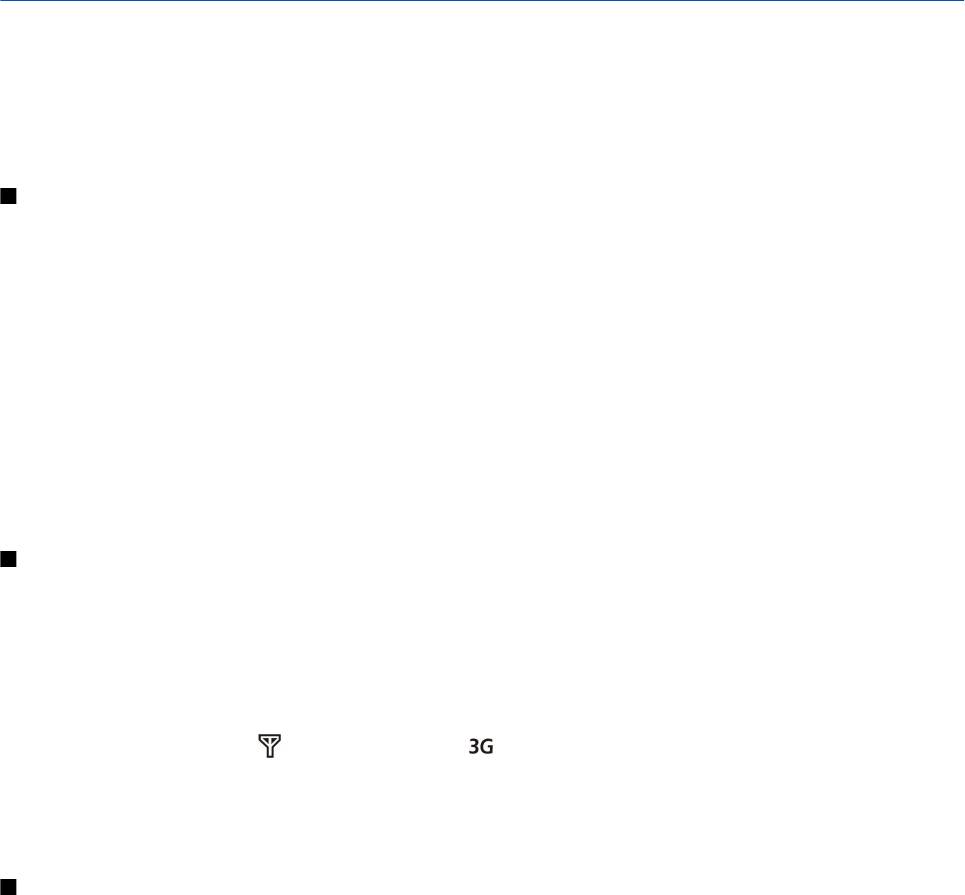
10. Связь
Существует несколько способов (услуг сети) подключения данного устройства к Интернету, корпоративной интрасети,
а также к другому устройству или компьютеру. Можно использовать мобильные соединения: сеть WLAN, Bluetooth и ИК-
соединение. Кроме того, устройство поддерживает соединение с помощью кабеля USB (Universal Serial Bus) для
взаимодействия с приложением Nokia PC Suite. Данное устройство также поддерживает связь посредством сетевых
вызовов (передача голоса через IP-соединение), услуги PTT, обмена мгновенными сообщениями (чат) и подключений с
помощью модема.
Пакетные данные (GPRS)
GPRS (служба пакетной передачи данных через радиоинтерфейс) позволяет осуществлять мобильный доступ с
мобильных телефонов к сетям данных (услуга сети). GPRS использует технологию пакетной передачи данных, где
информация передается небольшими пакетами данных через мобильную сеть. Преимущество пакетной передачи
данных заключается в том, что сеть загружается только при передаче или получении данных. Эффективное
использование сети технологией GPRS позволяет устанавливать связь для быстрой высокоскоростной передачи данных.
Необходимо оформить подписку на службу GPRS. За подпиской на службу GPRS обратитесь к оператору сети или
поставщику услуг.
Расширенный стандарт GPRS (EGPRS) подобен технологии GPRS, но обеспечивает более быстрое соединение.
Информацию о наличии службы EGPRS и поддерживаемой скорости передачи данных можно получить у оператора сети
или поставщика услуг. Имейте в виду, что если в качестве канала передачи данных выбран GPRS, устройство использует
стандарт EGPRS вместо GPRS, если он поддерживается сетью.
Во время выполнения звонка новое GPRS-соединение установить невозможно, а существующее GPRS-соединение
удерживается на линии, если сеть не поддерживает режим двойной передачи (DTM).
UMTS
Универсальная система мобильной связи UMTS (Universal Mobile Telecommunications System) является системой
мобильной связи третьего поколения. Кроме голоса и данных, UMTS позволяет передавать на мобильные устройства
аудио- и видеозаписи.
Устройство автоматически переключается между сетями GSM и UMTS.
Чтобы выбрать тип сети для использования, выберите
Меню > Средства > Настр-ки > Сеть и выберите сеть в настройке
Режим сети. Для автоматического переключения устройства между сетями выберите Стд режим.
Сеть GSM обозначается значком
, а сеть UMTS – значком .
При работе с устройством в сетях GSM и UMTS можно установить несколько соединений в режиме передачи данных
одновременно; точки доступа могут совместно использовать общее соединение в режиме передачи данных. В сети UMTS
соединения в режиме передачи данных остаются активными во время голосовых вызовов. Например, можно
просматривать страницы в Интернете быстрее, чем раньше, и одновременно разговаривать по телефону.
Кабельное подключение
Перед использованием кабельного соединения установите на компьютере драйвер кабеля USB. Для использования
функции
Передача данных необязательно устанавливать драйверы кабеля USB.
Выберите
Меню > Связь > Кабель.
С помощью кабеля USB для передачи данных устройство можно подключить к совместимому компьютеру. Подключите
кабель USB к разъему в нижней части устройства. Чтобы изменить тип устройства, которое обычно подключается к
устройству с помощью кабеля, нажмите клавишу прокрутки.
Выберите одну из следующих функций:
•
Запрос при подключ. — запрос типа устройства при каждом подключении кабеля к устройству.
•
PC Suite — подключение PC Suite к устройству с помощью кабеля и использование устройства в качестве модема.
•
Передача данных — получение и передача данных, например, файлов музыки или изображений, с компьютера с
помощью кабельного соединения. Перед использованием режима
Передача данных убедитесь в том, что в настройках
управления подключениями в Nokia PC Suite не выбран USB в качестве типа подключения. Установите карту памяти
в устройство, подключите устройство к совместимому компьютеру с помощью кабеля USB и выберите
Передача
данных
при появлении запроса об используемом режиме. В этом режиме устройство функционирует как
запоминающее устройство и может быть представлено как съемный жесткий диск в компьютере. При выборе этой
настройки устройство переходит в режим
Автономный. Завершите соединение с компьютера (например, с помощью
мастера отключения или извлечения оборудования в Windows), чтобы избежать повреждения карты памяти. После
завершения соединения устройство возвращается в режим, в котором оно находилось до использования режима
передачи данных.
© 2007 Nokia. Все права защищены.
54
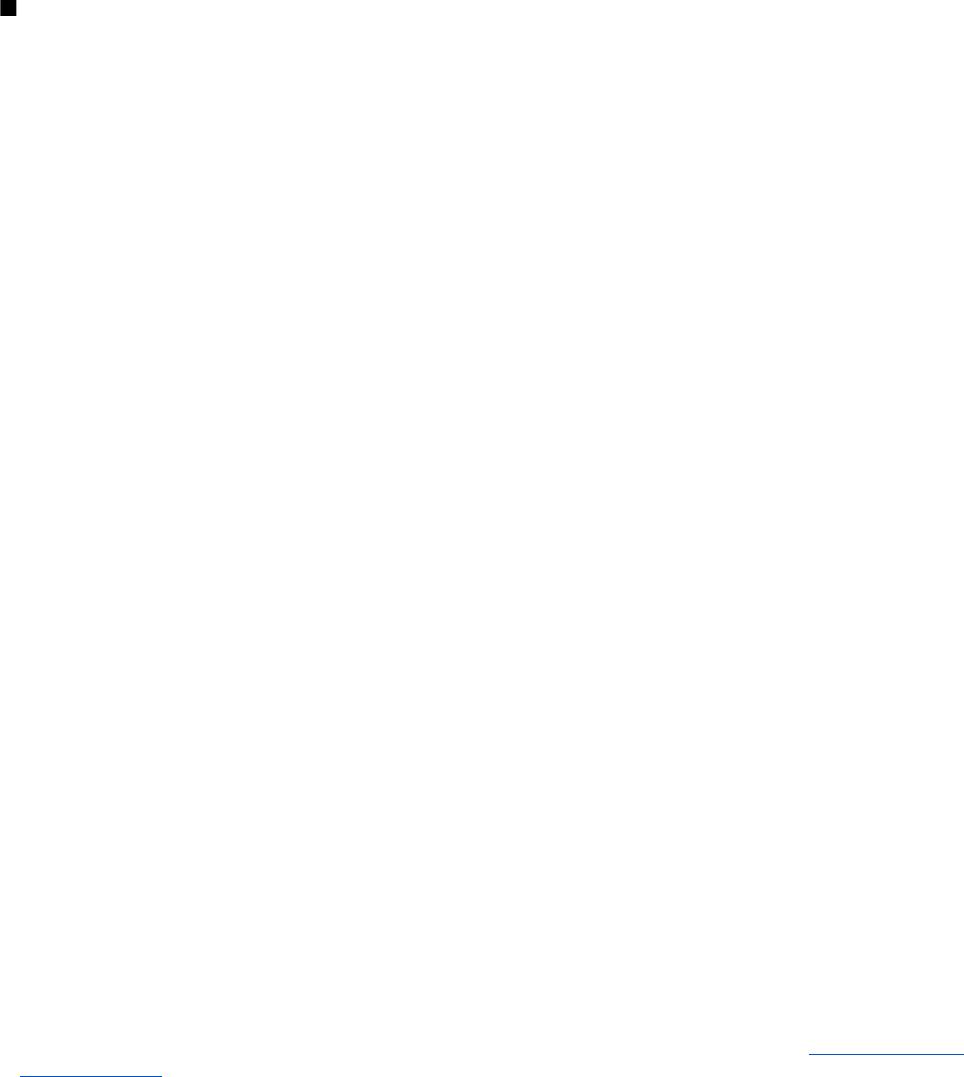
С в я з ь
Bluetooth
Данное устройство совместимо с устройствами Bluetooth версии 1,2 и поддерживает следующие профили Bluetooth:
профиль группового доступа, профиль последовательного порта, профиль удаленного доступа, профиль мини-
гарнитуры, профиль громкой связи, профиль группового доступа и обмена данных, профиль загрузки объекта, профиль
передачи файлов, профиль доступа к SIM-карте и основной графический профиль. Для обеспечения совместимости
устройств Bluetooth используйте аксессуары, рекомендованные корпорацией Nokia для данного устройства.
Информацию о совместимости данного устройства с другими устройствами можно получить у изготовителей этих
устройств.
Технология Bluetooth обеспечивает мобильную связь между электронными устройствами в пределах 10 метров.
Соединение Bluetooth может использоваться для пересылки картинок, видео, текста, визитных карточек, заметок
календаря или для мобильной связи с устройствами, использующими технологию Bluetooth, например, с компьютерами.
Поскольку устройства, использующие технологию Bluetooth, взаимодействуют друг с другом с помощью радиоволн,
данное устройство необязательно должно находиться в пределах прямой видимости с другими устройствами. Два
устройства должны располагаться на максимальном расстоянии 10 метров друг от друга, однако на связь могут
оказывать влияние помехи, создаваемые препятствиями, например стенами или другими электронными устройствами.
Использование канала связи Bluetooth
В некоторых странах на применение устройств Bluetooth могут быть наложены ограничения. Информацию об этом
можно получить в местных органах власти или у поставщика услуг.
При работе функции Bluetooth (в том числе и в фоновом режиме во время использования других функций) расходуется
дополнительная энергия аккумулятора, поэтому время работы устройства сокращается.
Выберите Меню > Связь > Bluetooth.
Для включения функции связи Bluetooth нажмите одновременно синюю функциональную клавишу и клавишу Ctrl. Для
выключения связи Bluetooth еще раз нажмите синюю функциональную клавишу и клавишу Ctrl. При использовании
этих клавиш быстрого вызова для включения функции связи Bluetooth запрос на ввод имени устройства не
отображается.
1. При первом включении Bluetooth появится запрос на ввод имени устройства. Введите уникальное имя устройства,
которое позволит легко распознать его среди нескольких доступных устройств Bluetooth.
2. Выберите
Bluetooth > Вкл..
3. Выберите
Доступ к телефону > Доступен всем.
Теперь устройство под этим именем может быть доступно другим пользователям устройств, использующих
технологию Bluetooth.
Настройки
Определите следующие настройки:
• Bluetooth — выберите Вкл. для подключения другого совместимого устройства, использующего канал связи Bluetooth.
•
Доступ к телефону — выберите Доступен всем, чтобы разрешить другим устройствам с функцией Bluetooth
обнаруживать Ваше устройство, если установлен параметр Bluetooth > Вкл.. Чтобы другие устройства не могли
обнаружить Ваше устройство, выберите
Скрыт. Если выбрано Скрыт, сопряженные устройства смогут по-прежнему
обнаруживать Ваше устройство.
•
Имя телефона — введите имя своего устройства. Это имя будет доступно другим устройствам, выполняющим поиск
устройств Bluetooth. Максимальная длина имени составляет 30 символов.
•
Удаленн. доступ SIM — выберите Включено, чтобы разрешить другому устройству, например совместимому
автомобильному комплекту, использовать SIM-карту Вашего устройства для подключения к сети.
См. "Режим доступа
к SIM-карте" с. 57.
Если функция Bluetooth была отключена в результате входа в режим Автономный, Bluetooth необходимо включить
повторно вручную.
Безопасность
Если соединение Bluetooth не используется, выберите
Bluetooth > Откл. или Доступ к телефону > Скрыт.
Не выполняйте сопряжение с неизвестными устройствами.
Передача данных
Одновременно может поддерживаться несколько активных соединений Bluetooth. Если к устройству подключен
наушник с пультом управления, можно также передавать файлы на другое совместимое устройство.
1. Откройте приложение, в котором сохранен элемент для передачи.
© 2007 Nokia. Все права защищены. 55
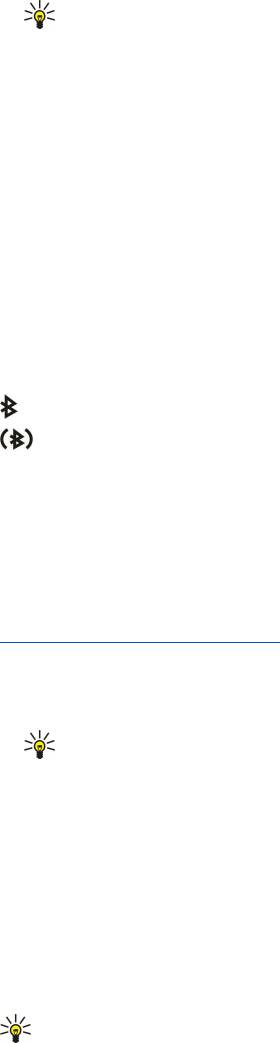
С в я з ь
2. Выделите элемент и выберите Функции > Передать > По каналу Bluetooth. Устройство выполняет поиск других
устройств, использующих технологию Bluetooth, и отображает их список.
Совет: Если прежде какие-либо данные передавались с помощью Bluetooth, отображается список
результатов предыдущего поиска. Чтобы начать новый поиск устройств Bluetooth, выберите
Новый поиск.
3. Выберите устройство, с которым необходимо установить связь, и нажмите клавишу прокрутки для установления
соединения. Если другому устройству перед передачей данных требуется сопряжение, появится запрос на ввод
пароля.
4. После установления соединения на дисплей выводится сообщение Выполняется передача данных.
Сообщения, передаваемые по каналу связи Bluetooth, не сохраняются в папке
Переданные приложения Сообщ..
Если прежде какие-либо элементы передавались с помощью Bluetooth, отображается список результатов предыдущего
поиска. Чтобы начать новый поиск устройств Bluetooth, выберите
Новый поиск.
Чтобы использовать аудиоаксессуар Bluetooth, например, комплект громкой связи Bluetooth или мини-гарнитуру,
необходимо выполнить сопряжение устройства с этим аксессуаром. Пароль и дополнительные инструкции см. в
руководстве пользователя аксессуара. Для подключения аудиоаксессуара нажмите кнопку питания, чтобы включить
его. Некоторые аудиоаксессуары автоматически подключаются к устройству. В противном случае откройте Сопряженн.
устр-ва
, выделите аксессуар и выберите Функции > Установить связь.
Индикаторы связи Bluetooth
– связь Bluetooth включена.
– если значок мигает, устройство пытается установить связь с другим устройством. Если значок отображается
постоянно, соединение Bluetooth включено.
Сопряжение устройств
Выберите Меню > Связь > Bluetooth и выполните прокрутку вправо, чтобы открыть страницу Сопряженн. устр-ва.
Перед началом сопряжения создайте собственный код доступа (от 1 до 16 цифр) и согласуйте его с пользователем
другого устройства. Устройства без пользовательского интерфейса имеют фиксированный код доступа. Код доступа
необходим только при первом подключении устройств. После сопряжения можно выполнить авторизацию соединения.
См. "Авторизация устройства" с. 56. Сопряжение и авторизация соединения ускоряет и упрощает процесс подключения,
так как не требуется подтверждать соединение между сопряженными устройствами при каждом подключении.
Код доступа для удаленного доступа к SIM-карте должен содержать 16 цифр.
1. Выберите
Функции > Нов. сопр. устр-во. Устройство выполняет поиск доступных устройств Bluetooth.
Совет: Если прежде какие-либо данные передавались с помощью Bluetooth, отображается список
результатов предыдущего поиска. Чтобы начать новый поиск устройств Bluetooth, выберите
Новый поиск.
2. Выберите устройство, сопряжение с которым необходимо осуществить, и введите код доступа. На другом устройстве
необходимо ввести тот же код доступа.
3. Выберите
Да, чтобы разрешить автоматическое соединение между данным и другим устройством, или Нет, если
соединение необходимо подтверждать вручную при каждой попытке подключения. После завершения процедуры
сопряжения устройство сохраняется на странице сопряженных устройств.
Чтобы указать для сопряженного устройства псевдоним, который будет отображаться только на данном устройстве,
выделите устройство, с которым выполнено сопряжение, и выберите Функции > Псевдоним.
Чтобы удалить сопряжение, выберите устройство, сопряжение с которым необходимо удалить, и выберите
Функции >
Удалить. Для удаления всех сопряжений выберите Функции > Удалить все.
Совет: При отмене сопряжения с устройством, с которым в данный момент установлено соединение, сопряжение
немедленно прекращается, а соединение разрывается.
Авторизация устройства
Если Вы доверяете сопряженному устройству, Вы можете разрешить его автоматическое подключение к Вашему
устройству. Возможны следующие варианты:
•
Уст. как разреш. — связь между данным устройством и другим устройством может быть установлена без ведома
пользователя. Отдельного разрешения или авторизации не требуется. Используйте это состояние для собственных
устройств, например, совместимых наушников, ПК или устройств, принадлежащих лицу, которому можно доверять.
•
Уст. как запрещ. — запрашиваемое с устройства соединение должно приниматься каждый раз отдельно.
© 2007 Nokia. Все права защищены. 56

С в я з ь
Прием данных
Чтобы получить данные с помощью канала связи Bluetooth, выберите
Bluetooth > Вкл. и Доступ к телефону > Доступен
всем
. При приеме данных по каналу связи Bluetooth раздается тональный сигнал, а на дисплей выводится запрос на
принятие сообщения. Если сообщение принято, оно помещается в папку
Входящие приложения Сообщ..
Совет: Доступ к файлам в устройстве или на карте памяти можно осуществить с помощью совместимого
аксессуара, поддерживающего службу клиента профиля передачи файлов (например, портативный
компьютер).
Завершение соединения Bluetooth
Соединение Bluetooth завершается автоматически после передачи или приема данных. Соединение может
поддерживаться только для Nokia PC Suite и некоторых аксессуаров, например, наушников, даже если они не
используются.
Режим доступа к SIM-карте
Когда в беспроводном устройстве включен режим удаленного доступа к SIM-карте, для посылки и приема вызовов
можно использовать только совместимый подключенный аксессуар, например, автомобильный комплект. В этом
режиме беспроводное устройство не позволяет посылать вызовы, за исключением вызовов службы экстренной
помощи, номера которой запрограммированы в устройстве. Для посылки вызовов из устройства необходимо выйти из
режима удаленного доступа к SIM-карте. Если включена функция блокировки устройства, введите код блокировки и
разблокируйте устройство.
В режиме доступа к SIM-карте можно получить доступ к SIM-карте устройства с совместимого автомобильного комплекта.
Таким образом, не требуется отдельная SIM-карта для доступа к данным SIM-карты и подключения к сети GSM.
Для использования режима доступа к SIM-карте необходимо следующее:
• совместимый автомобильный комплект с поддержкой беспроводной связи Bluetooth;
• действующая SIM-карта в устройстве.
Дополнительную информацию об автомобильных комплектах и совместимости с используемым устройством см. на
Интернет-сайте www.nokia.com и в руководстве по эксплуатации автомобильного комплекта.
Управление режимом доступа к SIM-карте
1. Выберите
Меню > Связь > Bluetooth для включения функции связи Bluetooth в устройстве.
2. Для включения удаленного доступа к SIM-карте выделите
Удаленн. доступ SIM и нажмите клавишу прокрутки.
3. Активируйте соединение Bluetooth в автомобильном комплекте.
4. С помощью автомобильного комплекта запустите поиск совместимых устройств. Инструкции см. в руководстве по
эксплуатации автомобильного комплекта.
5. Выберите необходимое устройство из списка совместимых устройств.
6. Введите код доступа Bluetooth, отображаемый на дисплее автомобильного комплекта, чтобы выполнить сопряжение
устройств.
7. Выполните авторизацию автомобильного комплекта. Выберите
Меню > Связь > Bluetooth и выделите страницу
Сопряженн. устр-ва. Выделите автомобильный комплект и введите код доступа Bluetooth. Когда устройство
запрашивает автоматическую установку соединения, выберите
Да. Для установки соединений между устройством и
автомобильным комплектом не требуется отдельная операция принятия или авторизации. Если выбрано значение
Нет, запрашиваемое с устройства соединение должно приниматься каждый раз отдельно.
Совет: Если Вы уже получили доступ к SIM-карте с автомобильного комплекта, используя активный
пользовательский режим, автомобильный комплект автоматически осуществляет поиск устройства с SIM-
картой. Если Ваше устройство обнаружено и включена автоматическая авторизация, то при включении
зажигания автомобиля выполняется автоматическое подключение автомобильного комплекта к сети GSM.
После включения режима удаленного доступа к SIM-карте в устройстве можно использовать приложения, для которых
не требуется сеть или услуги SIM.
Для завершения соединения удаленного доступа к SIM-карте с устройства выберите
Меню > Связь > Bluetooth >
Удаленн. доступ SIM > Отключено.
ИК-порт
Не допускайте попадания инфракрасного луча в глаза, а также на другие ИК-устройства. Данное устройство относится к
лазерным изделиям класса 1.
Используйте ИК-порт для соединения двух устройств и передачи данных с одного устройства на другое. С помощью ИК-
порта можно передавать такие данные, как визитные карточки, заметки календаря и мультимедийные файлы, на
совместимое устройство.
© 2007 Nokia. Все права защищены. 57

С в я з ь
Передача и прием данных
1. Убедитесь в том, что ИК-порты устройств направлены друг на друга. Расположение устройств важнее, чем угол и
расстояние между ними.
2. Выберите
Меню > Связь > ИК-порт и нажмите клавишу прокрутки, чтобы включить ИК-порт устройства. Включите
ИК-порт на другом устройстве.
Совет: Кроме того, для включения ИК-порта можно одновременно нажать синюю функциональную клавишу
и клавишу выбора символов.
3. Подождите несколько секунд, пока не установится инфракрасное соединение.
4. Для выполнения передачи выделите необходимый файл в приложении или в диспетчере файлов и выберите
Функции > Передать > Через ИК-порт.
Если передача данных не началась в течение 1 минуты после включения ИК-порта, соединение прекращается и его
необходимо установить повторно.
Все полученные через ИК-порт элементы помещаются в папку "Входящие" приложения
Сообщ..
При увеличении расстояния между устройствами соединение прерывается, однако инфракрасный луч устройства
остается активным до его отключения.
Модем
Выберите
Меню > Связь > Модем.
Устройство, подключенное к совместимому компьютеру, можно использовать в качестве модема для подключения к
Интернету.
Перед использованием устройства в качестве модема выполните следующие действия:
• Оформите у поставщика услуг сети или Интернет-услуг подписку на соответствующие услуги сети.
• Необходимо наличие совместимого компьютера с возможностью соединения через ИК-порт.
• Установите на компьютере программный пакет Nokia PC Suite.
• Установите на компьютере соответствующие драйверы. Возможно, потребуется установить или обновить драйверы
ИК-порта. После установки Nokia PC Suite установите драйверы и подключите устройство к компьютеру, следуя
инструкциям, выводимым на экран компьютера.
После установки Nokia PC Suite и соответствующих драйверов запустите программу Nokia PC Suite на компьютере.
Выберите Подключение к Интернету и следуйте инструкциям на экране компьютера.
Для подключения устройства к совместимому компьютеру с помощью ИК-соединения нажмите клавишу прокрутки.
Убедитесь в том, что инфракрасные порты устройства и компьютера направлены непосредственно друг на друга и между
ними нет препятствий.
Подключение устройства к компьютеру через ИК-порт
Роуминг электронной почты
Выберите
Меню > Средства > Настр-ки > Соединение > Группы точек доступа.
Данное устройство позволяет осуществлять роуминг между технологиями мобильного доступа, например WLAN и GPRS,
для работы с электронной почтой. Например, можно начать сеанс электронной почты дома и продолжить его по дороге
на работу. Несмотря на то, что сеанс продолжается непрерывно, карманное устройство переключается из сети WLAN в
GPRS, а затем обратно во WLAN после прибытия на рабочее место.
Группы точек доступа
Чтобы создать группу точек доступа, выберите
Группы точек доступа > Функции > Новая группа. В поле Название
группы
введите имя группы. В поле Перекл. соединения выберите, нужно ли отображать процесс переключения
соединения на дисплее устройства. Выбрать и изменить принадлежащие данной группе точки доступа можно в разделе
Точки доступа.
Чтобы добавить точку доступа в выбранную группу точек доступа, выберите
Точки доступа > Функции > Добавить
точку дост.
, а затем выберите добавляемую точку доступа.
Чтобы изменить точку доступа в группе точек доступа, выберите эту точку доступа, а затем выберите
Функции >
Изменить.
Чтобы удалить точку доступа из группы точек доступа, выберите эту точку доступа, а затем выберите
Функции >
Удалить.
Для установки порядка использования точек доступа для роуминга данных электронной почты выберите группу точек
доступа и
Изменить. Выделите точку доступа и выберите Функции > Повысить приоритет или Понизить приоритет.
© 2007 Nokia. Все права защищены. 58
С в я з ь
Чтобы изменить настройки SMTP точки доступа, выберите группу точек доступа из списка и нажмите клавишу прокрутки.
Выделите
Точки доступа и нажмите клавишу прокрутки. Выберите из списка требуемую точку доступа и затем выберите
Функции > Настройки SMTP и одну из следующих функций:
•
Переопр. сервер SMPT — переопределение текущих настроек сервера SMTP.
•
Сервер SMTP — изменение имени или IP-адреса сервера.
•
Безопасн. соединение — выбор того, необходимо ли использовать защищенное соединение.
•
Использ. аутентиф. — выбор параметра использования аутентификации.
•
Имя пользователя — изменение имени пользователя для сервера SMTP.
•
Пароль — изменение пароля для сервера SMTP.
Настройка групп точек доступа для эл. почты и синхронизации
Чтобы определить группу точек доступа для почты, выберите
Меню > Сообщения > Почтовый ящик > Функции >
Парам. эл. почты > Парам. подключ. > Входящая эл. почта > Текущая тчк дост. > Выбрать группу и требуемую группу
точек доступа.
Чтобы определить группу точек доступа для синхронизации, выберите
Меню > Связь > Синхронизация > Профиль >
Функции > Изм. проф. синхр. > Парам. подключ. > Точка доступа > Выбрать группу и требуемую группу точек доступа.
Точки доступа в Интернет
Точка доступа – это точка подключения устройства к сети. Для использования услуг электронной почты и обмена
мультимедийными сообщениями или для подключения к Интернету и просмотра сетевых страниц сначала необходимо
определить точки доступа для этих услуг. Возможно, потребуется настроить несколько точек доступа в Интернет, в
зависимости от серверов, к которым необходим доступ. Например, для просмотра информации в Интернете может
потребоваться одна точка доступа, а для доступа к интрасети компании – другая. Для подключения к Интернету через
GPRS в устройстве могут быть предварительно определены стандартные настройки точки доступа в Интернет.
При первом включении устройства точки доступа можно настроить автоматически на основании информации
поставщика услуг на SIM-карте. Настройки точек доступа можно получить в виде сообщения от поставщика услуг. Это
позволит уменьшить количество вводимых настроек.
Доступные функции могут отличаться. Настройки для некоторых точек доступа или всех точек доступа могут быть
предварительно установлены в устройстве поставщиком услуг. Возможно, Вы не сможете добавлять, изменять или
удалять точки доступа.
Дополнительную информацию о точках доступа и их настройках можно получить у поставщика услуг или у поставщика
услуг электронной почты.
См. "Настройки соединения" с. 89.
Настройка точки доступа в Интернет для передачи данных
1. Выберите
Меню > Средства > Настр-ки > Соединение > Точки доступа.
2. Выберите
Функции > Новая тчк доступа. Для использования существующей точки доступа в качестве основы для
новой точки доступа выберите
Исп. существ. парам.. Для начала работы с пустой точкой доступа выберите Исп. стд
параметры
.
3. Определите следующие настройки:
•
Имя соединения — введите описательное имя для соединения.
•
Канал данных — выберите Передача данных или Высокоскоростная передача данных (только GSM).
•
Телефонный номер — введите номер телефона модема для точки доступа. Используйте + для выхода на
международную линию.
•
Имя пользователя — введите имя пользователя, если оно требуется поставщиком услуг. Имя пользователя часто
зависит от регистра и предоставляется поставщиком услуг.
•
Запрос пароля — выберите Да, чтобы вводить пароль при каждом входе в сервер, или Нет, чтобы сохранить пароль
в памяти устройства и выполнять вход автоматически.
•
Пароль — введите пароль, если он требуется поставщиком услуг. Пароль часто зависит от регистра и
предоставляется поставщиком услуг.
•
Аутентификация — выберите С защитой, чтобы всегда передавать пароль в шифрованном виде, или Обычная,
чтобы передавать пароль в шифрованном виде, когда возможно.
•
Домашняя страница — введите Интернет-адрес страницы, которая должна отображаться в качестве домашней
при использовании этой точки доступа.
•
Все выз. (перед. данн.) — выберите Аналоговый или ISDN.
•
Макс. скорость — выберите ограничение скорости передачи. Если выбрано Автоматически, скорость передачи
данных определяется сетью и может зависеть от сетевого трафика. Некоторые поставщики услуг могут взимать
дополнительную плату за более высокие скорости передачи данных.
© 2007 Nokia. Все права защищены. 59
С в я з ь
4. По завершении определения основных настроек выберите Функции > Доп. параметры, чтобы определить
дополнительные настройки, или
Назад, чтобы сохранить настройки и выйти.
Дополнительные настройки точки доступа в Интернет для передачи данных
По завершении настройки основной точки доступа в Интернет для настройки
Передача данных или Высокоскоростная
передача данных (только GSM)
выберите Функции > Доп. параметры и определите следующие дополнительные
настройки.
•
Настройки IPv4 — введите IP-адрес устройства и адреса DNS-серверов для Интернет-протокола IPv4.
•
Настройки IPv6 — введите IP-адрес устройства и адреса DNS-серверов для Интернет-протокола IPv6.
•
Адрес прокси-серв. — введите адрес прокси-сервера.
•
Номер порта прокси — введите номер порта прокси-сервера. Прокси-серверы используются некоторыми
поставщиками услуг как промежуточные серверы между услугами Интернет-доступа и пользователями. Эти серверы
могут обеспечивать дополнительную защиту и ускорение доступа к услугам.
•
Обратный вызов — выберите Да, если используется услуга, при которой происходит набор номера обратно на
устройство, когда устанавливается соединение с Интернетом.
•
Тип обратн. вызова — выберите № сервера или Исп. другой № в соответствии с инструкциями поставщика услуг.
•
№ обратн. вызова — введите номер телефона устройства для передачи данных, который использует сервер обратных
вызовов.
•
Использ. сжатие PPP — выберите Да, чтобы ускорить передачу данных, если это поддерживается удаленным
сервером PPP.
•
Использ. сценарий — выберите Да, если поставщик Интернет-услуг требует использовать сценарий входа или если
необходимо выполнять вход автоматически. Сценарий входа – последовательность инструкций, выполняемых
системой во время входа.
•
Сценарий — введите сценарий входа. Эти настройки доступны только при выборе Использ. сценарий > Да.
•
Инициализ. модема — введите командную строку для настройки соединения, если это требуется поставщиком услуг.
Настройка точки доступа в Интернет для пакетной передачи данных (GPRS)
При включении устройство может распознать поставщика SIM-карты и автоматически сконфигурировать правильное
текстовое и мультимедийное сообщение, а также настройки GPRS и точки доступа.
1. Выберите
Меню > Средства > Настр-ки > Соединение > Точки доступа.
2. Выберите
Функции > Новая тчк доступа. Для использования существующей точки доступа в качестве основы для
новой точки доступа выберите
Исп. существ. парам.. Для начала работы с пустой точкой доступа выберите Исп. стд
параметры
.
3. Определите следующие настройки:
•
Имя соединения — введите описательное имя для соединения.
•
Канал данных — выберите Пакетн. данные.
•
Имя точки доступа — введите имя точки доступа. Имя обычно предоставляется поставщиком услуг или оператором
сотовой связи.
•
Имя пользователя — введите имя пользователя, если оно требуется поставщиком услуг. Имя пользователя часто
зависит от регистра и предоставляется поставщиком услуг.
•
Запрос пароля — выберите Да, чтобы вводить пароль при каждом входе в сервер, или Нет, чтобы сохранить пароль
в памяти устройства и выполнять вход автоматически.
•
Пароль — введите пароль, если он требуется поставщиком услуг. Пароль часто зависит от регистра и
предоставляется поставщиком услуг.
•
Аутентификация — выберите С защитой, чтобы всегда передавать пароль в шифрованном виде, или Обычная,
чтобы передавать пароль в шифрованном виде, когда возможно.
•
Домашняя страница — введите Интернет-адрес страницы, которая должна отображаться в качестве домашней
при использовании этой точки доступа.
4. По завершении определения настроек выберите
Функции > Доп. параметры, чтобы определить дополнительные
настройки, или
Назад, чтобы сохранить настройки и выйти.
Дополнительные настройки точки доступа в Интернет для пакетной передачи данных GPRS
По завершении настройки основной точки доступа в Интернет для пакетной передачи данных (GPRS) выберите
Функции > Доп. параметры и определите следующие дополнительные настройки.
•
Тип сети — в качестве типа Интернет-протокола выберите IPv4 или IPv6. Интернет-протокол определяет порядок
передачи данных с устройства и на устройство.
•
IP-адрес телефона — введите IP-адрес устройства. Выберите Автоматически для получения IP-адреса устройства из
сети. Эта настройка будет отображаться только в том случае, если выбрано Тип сети > IPv4.
• Адрес DNS — введите IP-адреса DNS-серверов: Первичный DNS и Вторичный DNS, если это требуется поставщиком услуг
или оператором сотовой сети. В противном случае адреса серверов DNS назначаются автоматически.
© 2007 Nokia. Все права защищены. 60
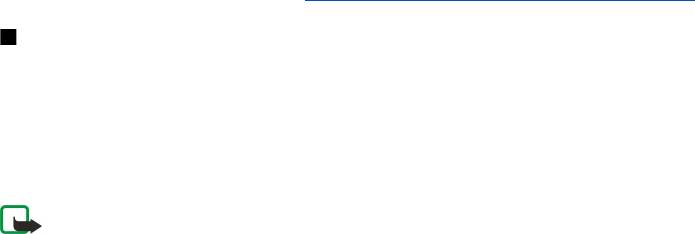
С в я з ь
• Адрес прокси-серв. — введите адрес прокси-сервера. Прокси-серверы используются некоторыми поставщиками услуг
как промежуточные серверы между услугами Интернет-доступа и пользователями. Эти серверы могут обеспечивать
дополнительную защиту и ускорение доступа к услугам.
Настройка точки доступа в Интернет для сети WLAN
Прокси-серверы используются некоторыми поставщиками услуг как промежуточные серверы между услугами
Интернет-доступа и пользователями. См. "Беспроводная локальная сеть (WLAN)" с. 62.
Диспетчер соединений
Выберите
Меню > Связь > Дисп. соед..
Для просмотра состояния подключений или завершения подключений выберите
Активн.подкл..
Для поиска доступных сетей WLAN выберите
Доступн. WLAN.
Просмотр и завершение активных подключений
Примечание: Фактическая стоимость телефонных разговоров и услуг, начисляемая абоненту местным
поставщиком услуг, может изменяться в зависимости от характеристик сети, способа округления при
выставлении счета, налоговых ставок и прочих факторов.
На экране активных подключений можно просматривать открытые подключения: вызовы в режиме передачи данных,
соединения в режиме пакетной передачи данных и подключения к сети WLAN.
Для просмотра подробной информации о сетевых подключениях выберите подключение из списка и выберите
Функции > Сведения. Тип отображаемой информации зависит от типа подключения.
Для завершения сетевого подключения выберите подключение из списка и нажмите
Функции > Разъединить.
Чтобы завершить все активные сетевые подключения одновременно, выберите
Функции > Разъединить все.
Для просмотра сведений о сети нажмите клавишу прокрутки.
Поиск сети WLAN
Для поиска доступных сетей WLAN выберите
Меню > Связь > Дисп. соед. > Доступн. WLAN. Отображается список
найденных сетей.
На экране отображается список доступных сетей WLAN, режим работы каждой из сетей (инфраструктура или
одноранговая сеть без точки доступа), индикатор уровня радиосигнала, индикаторы шифрования данных в сети и
индикатор активного подключения устройства к сети.
Для просмотра сведений о сети нажмите клавишу прокрутки.
Для создания сетевой точки доступа в Интернет выберите
Функции > Задать тчк дост..
© 2007 Nokia. Все права защищены. 61
Оглавление
- Содержание
- Правила техники безопасности
- 1. Приступая к работе
- 2. Основная информация об устройстве
- 3. Передача содержимого между устройствами
- 4. Сообщения
- 5. Телефон
- 6. Контакты
- 7. Группы Nokia
- 8. Календ.
- 9. Часы
- 10. Связь
- 11. Беспроводная локальная сеть (WLAN)
- 12. Интернет
- 13. Приложение Офис
- 14. Управление данными и программным обеспечением
- 15. Камера
- 16. Мультимедийные приложения
- 17. Приложения GPS
- 18. Настр-ки
- 19. Защита
- 20. Клавиши быстрого вызова
- Информация об аккумуляторах
- Проверка подлинности аккумуляторов Nokia
- Уход и обслуживание
- Дополн. информация по технике безопасности
- Алфавитный указатель






